これもかなり衝撃的なAIサービスで、プロンプトから文章・絵を作成し、全体を構成してプレゼン資料を作ってくれるtomeについて簡単にご紹介します。
Tomeの使い方
アカウント登録
URLはこちら。ポイントもらえるリファも可能ですがこのリンクはリファではないです。
初回サインインでクレジットがもらえるので、Sign Up and claim creditsをクリックし、
メアドかGoogleアカウントを連携します。
ユーザ名と役職を設定し、
Workspaceの名前を付けてContinue to Workspaceをクリックしたら完了です。
リファについて
登録後こういった画面が出ます。
tomeでは操作するたびにcreditsを消費しますが、リファリンクで他の人を招待することでcreditsを補充することができます。招待用のリンク=referral linkです。
tomeでは操作するたびにcreditsを消費しますが、リファリンクで他の人を招待することでcreditsを補充することができます。招待用のリンク=referral linkです。
copy refferel linkは、ダッシュボードのポイントをクリックすることで後からでも取得できます。
スライド作成
登録完了後のダッシュボードでCreateをクリックし、
お好みのワードを英語で打てば、
それだけでプレゼン資料がざっくり完成します。文章はダブルクリックで編集可能。
さらに日本語にも対応(ただし生成が遅い/勝手に英語になることがある/クオリティも英語生成のほうが高い)。
スライドのシェア
ShareからCopy linkを押せば、
他の人に作ったスライドを共有することも簡単にできます。QRコードも作成可。シェア相手がログインしていなくても問題ありません。
その他の使い方についてはGetting Started Guideもご参照ください。
おまけ
マニュアル系の内容出力して画像と文章横に並べれば、うちのブログみたいなのも自動生成できそうですね。
(リンク先は「Youtubeアカウントの作り方」(英語))
(リンク先は「Youtubeアカウントの作り方」(英語))
紹介したアプリ、Webサービス、AI一覧
紹介したサービス等のまとめです。有料のサービスでも無料で試せることがほとんどなので、気になったものがあったらどうぞ。
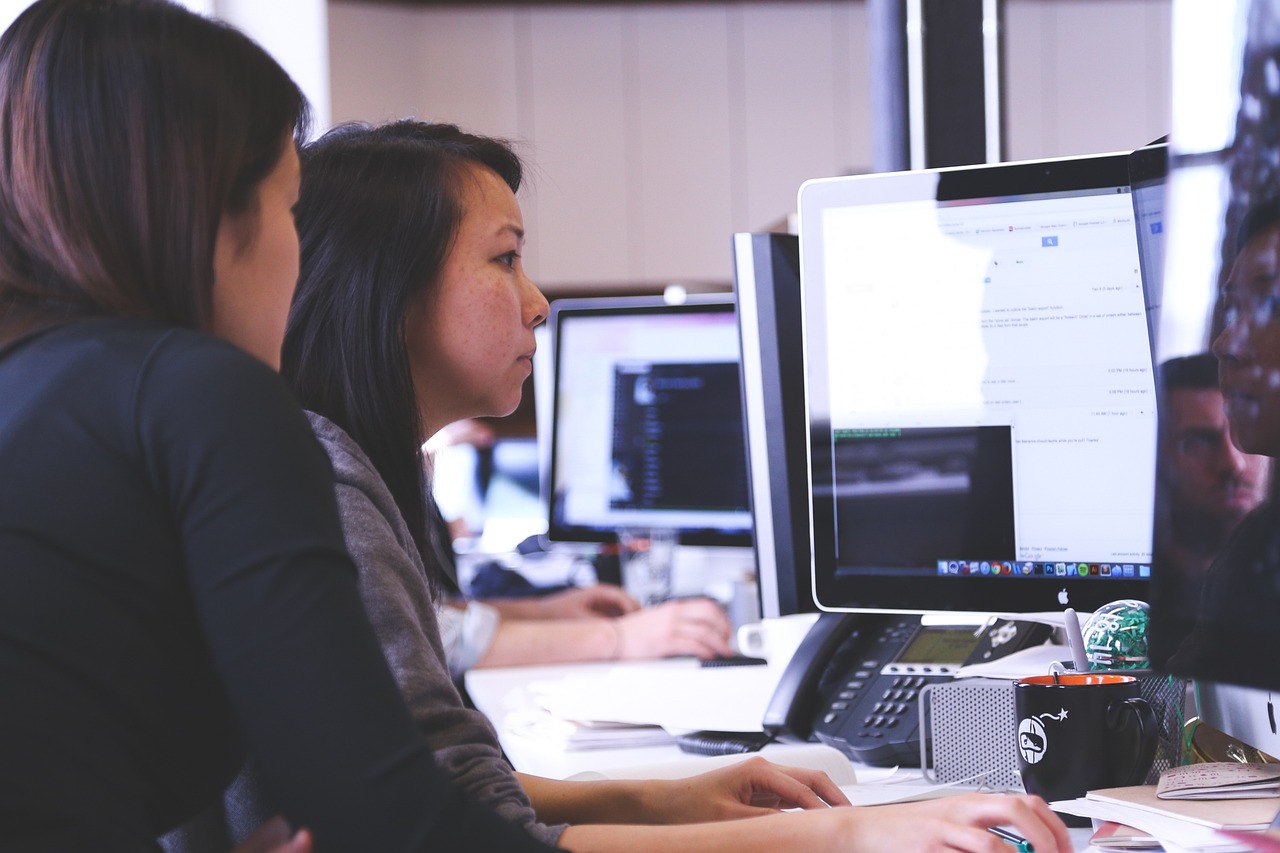
コメント